Команда edlin является более ранней версией команды редактирования MS-DOS. Несмотря на то, что edlin не так прост или доработан, как текстовый редактор MS-DOS, он позволяет пользователю грубо редактировать файлы.
Альтернативный способ создания файла
Вы также можете использовать следующую команду для создания файла (не редактировать).
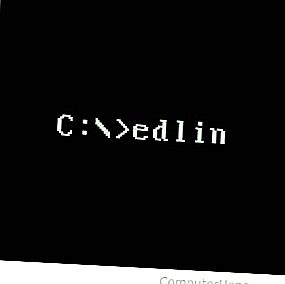
копировать кон
После того, как вы ввели команду выше, создается файл с указанным именем.
После того, как вы набрали все строки, которые вы хотите быть в файле, нажмите и удерживайте Ctrl + Z. Нажатие этих клавиш введет ^ Z, после просмотра нажмите Enter, и один файл должен быть скопирован.
Доступность
Edlin - это внешняя команда, доступная для следующих операционных систем Microsoft. В MS-DOS 4.x и более ранних версиях edlin.com использовался как внешний файл. В MS-DOS 5 и версиях Windows, которые поддерживали эту команду, в качестве внешнего файла использовался edlin.exe.
- MS-DOS 5.0 и ниже
- Windows 95
- Windows 98
- Windows NT
- Windows 2000
- Windows XP
Синтаксис Эдлина
EDLIN [диск:] [путь] [имя файла]
| [ДИАПАЗОН] L | Отображает диапазон строк. Если диапазон не указан, L перечисляет первые 23 строки файла, который вы редактируете. |
| [RANGE] P | Отображает список диапазона линий. Если диапазон не указан, P отображает полный файл. Эта опция отличается от L тем, что P меняет текущую строку на последнюю. |
| [RANGE] S [STRING] | Ищет текущий файл, открытый для определенной строки. |
| [RANGE], [LINE], [NUMBER] C | Копирует указанный диапазон в указанную строку. Число указывает, сколько копий нужно сделать. |
| [ДИАПАЗОН] D | Удаляет определенный диапазон строк. |
| [ЛИНИЯ] Я | Вставляет новую строку в начале указанной строки.
Чтобы сохранить линию и выйти из меню вставки, нажмите + Z + Нажмите +, чтобы выйти из вставки. |
| [RANGE], [LINE] M | Перемещает определенный диапазон в указанную строку. |
| [ЛИНИЯ] | Позволяет редактировать указанную строку. |
| [RANGE] R [STRING1] [STRING2] | Выполняет поиск в указанном диапазоне первой указанной строки, если найденная строка заменяет строку второй указанной строкой. |
| [НОМЕР] А | Читает количество строк в память. |
| [LINE] T [DRIVE:] [PATH] [FILE] | Объединяет указанный файл в текущий документ в указанной строке. |
| [НОМЕР] W | Записывает указанное количество строк на диск. |
| Q | Выход из edlin без сохранения изменений. |
| Е | Выход из edlin после сохранения изменений. |
Синтаксис Windows 2000 и Windows XP
EDLIN [диск:] [путь] имя файла [/ B]
/ B Игнорирует символы конца файла (Ctrl + Z).
Эдлин примеры
Пример ниже демонстрирует основные шаги, необходимые для редактирования autoexec.bat. Ниже приведена демонстрация того, что вы увидите и что вы напечатаете. То, что вы вводите, отображается красным.
EDLIN C: AUTOEXEC.BAT
* L
В строке выше будет отображаться содержимое autoexec.bat, показанное ниже (содержимое может отличаться).
1: @echo off 2: cls 3: приглашение $ p $ g 4: путь = c: dos
В приведенном ниже примере мы выбираем одну из строк для редактирования, которая в данном случае является строкой 4. После того, как вы выбрали номер строки для редактирования и нажали Enter, edlin отобразит строку, которую вы редактируете, пустой строкой. под этим. Если вы нажмете Enter, ничего не печатая, эта строка не изменится. Чтобы внести изменения, введите информацию, которую вы хотите разместить в этой строке, и нажмите Enter.
* 4
4: путь = c: dos путь = c: windows
После внесения изменений убедитесь, что изменения верны, снова набрав L, чтобы отобразить файл. Если изменения верны, введите E save и выйдите из редактирования autoexec.bat. Однако, если вы не хотите сохранять изменения, введите Q и нажмите Enter, чтобы выйти без сохранения изменений.
